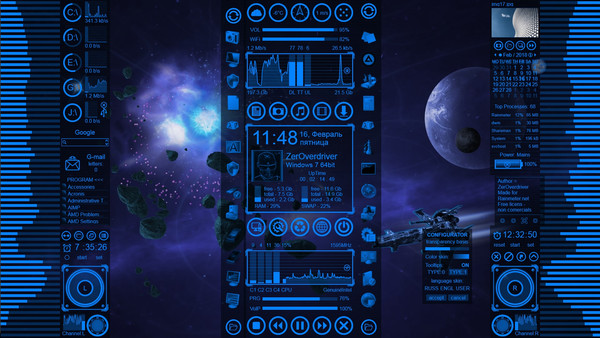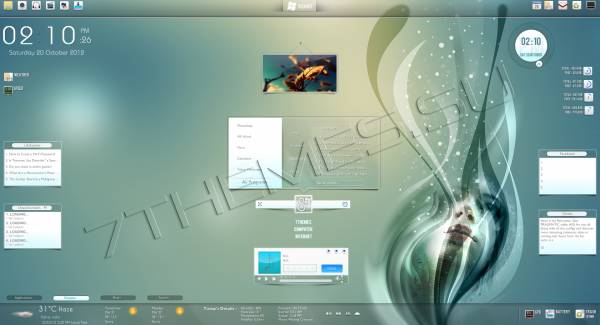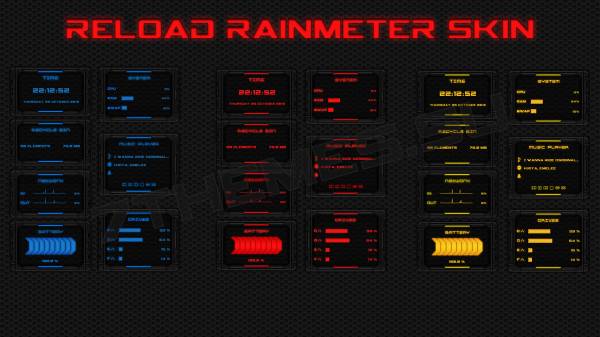Monochrome

Скин автоматически масштабируется для любого разрешения экрана. Скин состоит из базовой вертикальной панели, двух вертикальных прокручивающихся лаунчеров и множества отдельных виджетов, из которых можно составить ещё две вертикальные панели или расставить их на свой вкус. Лёгкий конфигуратор с выбором прозрачности, цвета и другое. Автоматически определяется количество ядер процессора от 2 до 8.
С помощью лёгкого конфигуратора настройщика можно выбрать прозрачность фона, один цвет для всех деталей скина, включить или выключить всплывающие подсказки или выбрать тип для них, выбрать язык: Русский, Английский или Пользователя (при этом откроется файл, в котором можно сделать самостоятельный перевод).
Изменения будут сразу видны на конфигураторе, и если они подходят, то нажмите кнопку "согласен" (тогда новые настройки применятся к скину), а если не подходят, то нажмите кнопку "отмена" (тогда вернутся прошлые настройки).
Весь скин имеет множество всплывающих подсказок, которые показывают функции кнопок и множество различной информации.
Содержание скина:
- Base_panel
(В контекстном меню, в пользовательских действиях виджета, есть возможности: выбрать цвет скина, выбрать автоматическое положение панели по центру экрана, выключить или включить всплывающие подсказки скина.)
- Rainmeter2Docks
В панелях быстрого запуска по умолчанию есть множество ярлыков для запуска апплетов системы, которые можно заменить на неограниченное колличество своих ярлыков программ, файлов и папок. Нужно нажать нижнюю кнопку для открытия папки, в которой хранятся ярлыки и положить туда свои, потом просто обновить панель нажатием верхней кнопки, и тогда новые значки с их именами автоматически определятся. Нажатием правой кнопкой на значке открывается контекстное меню ярлыка, где можно сразу удалить ненужные значки из панели или заменить иконку на другую в свойствах ярлыка...
В лаунчерах можно хранить любые файлы и открывать их с панели.
(Учтите что файлы больших объёмов будут занимать много места на системном диске)
В лаунчерах можно создавать папки для группирования файлов или ярлыков по темам.
(Такие папки будут открываться сразу на лаунчере и показывать её содержимое.
Чтобы их закрыть нужно обновить панель)
- Equalizers (Left & Right)
(В контекстном меню виджета, есть возможности: Выбрать цвет скина, выбрать направление движения эквалайзера, Включить или выключить основы эквалайзера,Включить или выключить фон.)
- AlarmClock
- Calendar
(Управляется кнопками мыши и колёсиком, или из контекстного меню)
- GMail
- LocalDrives (A-Z)
- Notes4pages (Редактируется сразу на экране.)
- PowerSupply (Анимирована зарядка батареи)
- Program&TaskBar (Список прокручивается колёсиком мыши. Можно переключить "Все программы" или "Панель задач и закреплённые программы в Меню Пуск")
- SearchOn37sites (Выбрать сайт для поиска можно колёсиком мыши.)
- Slideshow
- SoundLevels (Left & Right)
- Speakers (Left & Right)
- TasksControl
1. ControlApps (4 кнопки: Закрыть всё, Убить зависшие приложения, Скрыть/Показать ярлыки, Всплывающий Трей)
2. ControlWindows (4 кнопки: Переключение дисплея, Переход в 3D, Показать рабочий стол, Список задач)
- Timer
- TopProcesses
- USB_drive
(В начале конфига нужно только вставить букву диска, которая присваивается USB устройству памяти. Извлекается одним кликом по правой верхней кнопке.)
- Configurator
Благодарю за выбор моей работы!
Желаю комфортного пользования.